Risolvere il Guasto della Scheda video
La tua schermata lampeggia, si blocca o mostra artefatti strani? Una scheda video guasta può essere inconveniente, sia che tu stia giocando, editando video o semplicemente navigando. Molti fattori, tra cui il surriscaldamento e problemi con i driver, possono causare il malfunzionamento della GPU, ma non preoccuparti.
In questa guida ti aiuteremo a conoscere modi basilari ed efficaci per diagnosticare e risolvere i problemi della scheda video. Segui questi procedimenti per ripristinare la funzionalità della tua scheda grafica e riportare la tua schermata in funzione.
Parte 1. Comprendere il malfunzionamento della scheda video e il suo impatto
Un malfunzionamento della scheda video si verifica quando la tua unità di elaborazione grafica (GPU) non funziona correttamente, causando problemi di prestazioni, errori di visualizzazione o arresti anomali del sistema. Poiché la GPU renderizza immagini, video e animazioni, qualsiasi malfunzionamento può avere un impatto significativo sulla funzionalità del tuo computer, soprattutto per giocatori, editor di video e designer.
Sintomi comuni di una GPU in malfunzionamento
Se la tua scheda video non funziona correttamente, potresti incontrare uno o più dei seguenti problemi:
Artefatti: Distorsioni visive come linee colorate, motivi a scacchiera, pixelazione o forme casuali possono apparire sulla schermata anche quando il sistema è inattivo.
Lampeggiamento della schermata: La schermata del computer può lampeggiare, scintillare o cambiare rapidamente colore, rendendola difficile da usare. Questo problema si sviluppa spesso nel tempo o durante l'uso intensivo della GPU, come durante il gioco o l'editing video.
Arresti anomali e bloccaggi: Il tuo sistema può bloccarsi, chiudere forzatamente le applicazioni o riavviarsi in modo inaspettato. In alcuni casi, potresti incontrare una Schermata Blu della Morte (BSOD) con messaggi di errore relativi alla GPU.
Schermata nera: Anche quando il computer è acceso, il monitor potrebbe rimanere bianco. Questo può accadere durante l'avvio del computer, dopo l'accesso o durante l'avvio di programmi che richiedono molte risorse grafiche.
Surriscaldamento e rumore delle ventole: L'accumulo di polvere, le ventole di raffreddamento in malfunzionamento o un carico di lavoro eccessivo possono far surriscaldare la GPU. Questo può causare un peggioramento delle prestazioni, arresti anomali o un rumore eccessivo dovuto alla incapacità delle ventole di raffreddarla.
Perché dovresti risolvere il malfunzionamento della scheda video il prima possibile
Se non risolvi il problema della scheda video guasta, può causare gravi problemi di prestazioni e persino danneggiare l'hardware. Ecco alcuni motivi per risolvere i problemi della GPU il prima possibile:
- Prevenire la perdita e la corruzione dei dati: Se li ignori, una GPU difettosa può causare arresti anomali del sistema, che possono far scomparire il lavoro non salvato o persino corroggere file importanti, come video e salvataggi di giochi.
- Evitare danni permanenti all'hardware: Il surriscaldamento, le fluttuazioni di alimentazione e gli arresti anomali possono danneggiare non solo la GPU, ma anche altre parti come la scheda madre e l'alimentatore.
- Garantire prestazioni stabili: Una scheda video in malfunzionamento può rendere il gioco, l'editing video e anche semplici attività come la navigazione e la riproduzione di streaming lente, irresponsive o inutilizzabili.
Parte 2. Cause comuni del malfunzionamento della scheda video
Comprendere cosa causa il malfunzionamento della scheda video può aiutarti a diagnosticare e risolvere il problema immediatamente, prima che peggiori. Ecco alcune delle cause più comuni del malfunzionamento della GPU:
1. Surriscaldamento dovuto a una ventilazione insufficiente.
Le GPU generano molta calore, e se il tuo computer non ha una ventilazione adeguata, la temperatura può aumentare al di sopra dei livelli accettabili. L'accumulo di polvere, le ventole di raffreddamento ostruite o l'overclocking possono tutti causare il surriscaldamento, con conseguenti cali di prestazioni, arresti anomali e persino danni irreversibili alla scheda grafica.
2. Driver GPU obsoleti o incompatibili.
I driver fungono da collegamento tra la tua GPU e il sistema operativo. Se i driver della tua GPU sono obsoleti, corrotti o incompatibili con i nuovi aggiornamenti del software, potrebbe non funzionare correttamente. Questo può portare a arresti anomali, problemi di visualizzazione o a una scheda grafica inutilizzabile.
3. Problemi hardware come un collegamento allentato o componenti danneggiati.
Una GPU inserita in modo allentato o scorretto nella slot PCIe può causare malfunzionamenti intermittenti o problemi di schermata nera. Inoltre, danni fisici come circuiti bruciati, condensatori difettosi o ventole di raffreddamento rotte possono causare il completo malfunzionamento della GPU.
4. Problemi di alimentazione che influenzano le prestazioni della GPU.
Se il tuo alimentatore (PSU) è debole o in malfunzionamento, potrebbe non fornire sufficiente potenza alla tua GPU, causando instabilità, arresti anomali o impossibilità di avviare il sistema. Se la tua GPU richiede più potenza di quanto il tuo PSU possa fornire, potresti incontrare arresti anomali casuali o riduzione delle prestazioni.
5. Conflitti software che causano il malfunzionamento della scheda video.
I conflitti software possono causare il malfunzionamento della scheda video. Driver incompatibili, utility di overclocking e aggiornamenti di Windows possono tutti influenzare le prestazioni della GPU. Conflitti tra applicazioni che richiedono molte risorse grafiche, come programmi di editing video o di gioco, possono portare a arresti anomali e instabilità.
Parte 3. Come risolvere il malfunzionamento della scheda video: I migliori metodi di risoluzione dei problemi
Ora che hai capito cosa causa il malfunzionamento della scheda video, è il momento di risolverlo! Che la tua GPU stia surriscaldando, abbia driver obsoleti o non stia ricevendo sufficiente potenza, questi passaggi di risoluzione dei problemi ti aiuteranno a farla tornare in funzione.
1. Aggiorna o reinstalla i driver della GPU
I driver obsoleti o corrotti sono una delle cause più comuni del malfunzionamento della scheda video. Se la tua GPU non comunica correttamente con il sistema, potresti vedere arresti anomali, immagini che lampeggiano o anche una schermata bianca. L'aggiornamento o la reinstallazione dei driver può ripristinare immediatamente la stabilità e le prestazioni.
2. Verifica il surriscaldamento e migliora il raffreddamento
Il surriscaldamento è un silent killer per la GPU. Se la tua scheda video si surriscalda, ridurrà le prestazioni, si bloccherà o persino si spegnerà per proteggersi dai danni. L'accumulo di polvere, le ventole ostruite e un flusso d'aria insufficiente possono tutti contribuire a questo problema.
3. Testa la scheda video su un altro sistema
Non sei sicuro se il problema è dovuto all'hardware o al software? Testare la tua GPU su un altro computer può aiutarti a individuare il problema. Se la scheda funziona correttamente su un altro sistema, il problema probabilmente risiede nel tuo PC (come driver difettosi o un PSU debole). Se non funziona ancora, la GPU stessa potrebbe essere difettosa.
Ecco come testare la tua GPU su un altro computer:
1. Rimuovi con attenzione la GPU dal tuo sistema.
2. Inseriscila in un altro PC compatibile con un alimentatore adeguato.
3. Installa i driver più recenti e verifica se ci sono arresti anomali, artefatti o surriscaldamento.
4. Se la GPU non funziona su entrambi i sistemi, potrebbe necessitare di riparazione professionale o sostituzione.
4. Sostituisci o aggiorna l'alimentatore (PSU)
Un PSU debole o in malfunzionamento può lasciare la tua GPU senza energia, causando arresti anomali, lampeggiamenti o impossibilità di avviare il sistema. Le GPU di alta gamma necessitano di una potenza stabile e sufficiente per funzionare correttamente, quindi se il tuo PSU non fornisce sufficiente potenza, l'aggiornamento a un'unità certificata con una potenza maggiore può risolvere i problemi di stabilità.
Parte 4. Come riparare i video corrotti dopo il malfunzionamento della scheda video
Un malfunzionamento della scheda video non solo può causare l'arresto anomalo del sistema, ma anche corroggere i file video essenziali, rendendoli inutilizzabili, distorti o privi di fotogrammi chiave. Perdere registrazioni essenziali, sia per immagini traballanti, riproduzione poco chiara o messaggi di errore, può essere un'esperienza dolorosa. Fortunatamente, HitPaw VikPea (ex HitPaw Video Enhancer) offre una soluzione basata su IA per riparare e migliorare senza problemi i tuoi video.
HitPaw VikPea utilizza la tecnologia intelligente di ripristino video non solo per riparare i video danneggiati, ma anche per migliorarne la qualità fino a 8K HD. Che i tuoi file video siano stati danneggiati a causa di un arresto anomalo del sistema, di un trasferimento incompleto o di problemi relativi alla GPU, questo programma li ripristinerà con una chiarezza cristallina.
Funzionalità
- Ripara i file video corrotti causati dalla corruzione del file, dagli arresti anomali della GPU o dai download incompleti.
- Utilizza l'innovativa IA per aumentare la risoluzione dei video fino a 8K.
- Ha un ripristino basato su IA per correggere i video pixelati, traballanti o sfocati
- Chiaro, senza confusione e semplice da usare prima del salvataggio.
- Puoi anteprime il video migliorato senza alcuna watermark.
Passaggi
Passaggio 1. Scarica e installa HitPaw VikPea sul tuo PC.
Passaggio 2. Avvia l'applicazione e seleziona l'opzione Ripara video.
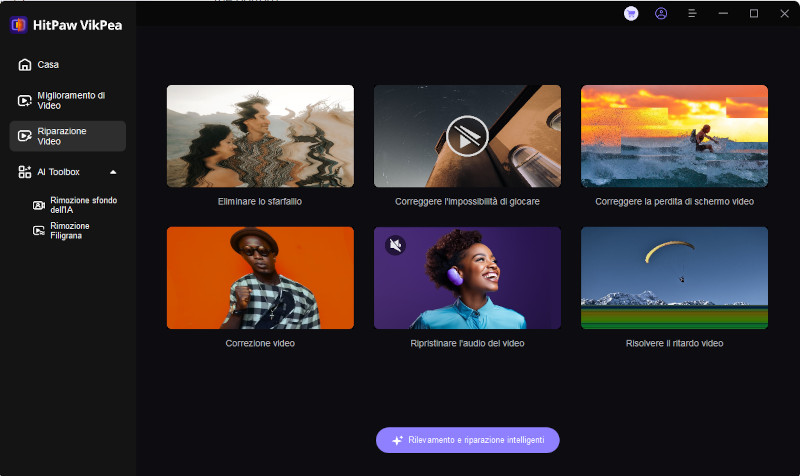
Passaggio 3. Fai clic su "Scegli file" per aggiungere il video danneggiato. Puoi anche trascinare e rilasciare il video.
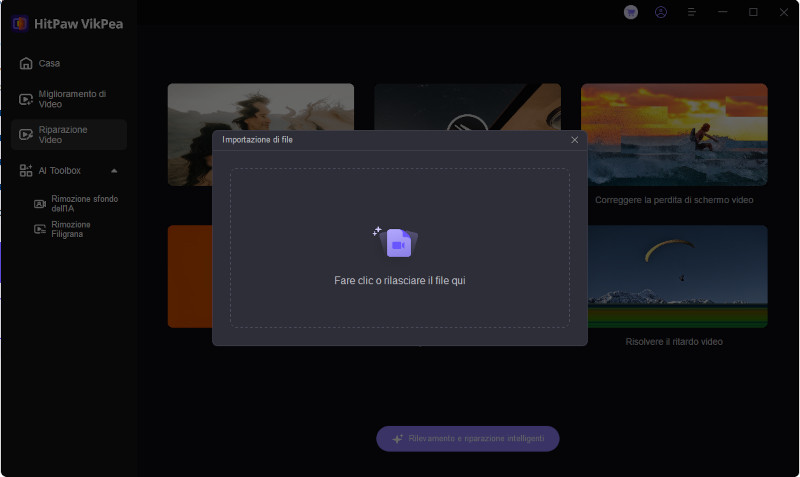
Passaggio 4. Seleziona la modalità di riparazione appropriata (standard o avanzata, a seconda del livello di danneggiamento).
Passaggio 5. Fai clic su "Ripara" e attendi che l'IA elabori il tuo video.

Passaggio 6. Anteprima il video riparato e seleziona "Salva" se sei soddisfatto dei risultati.
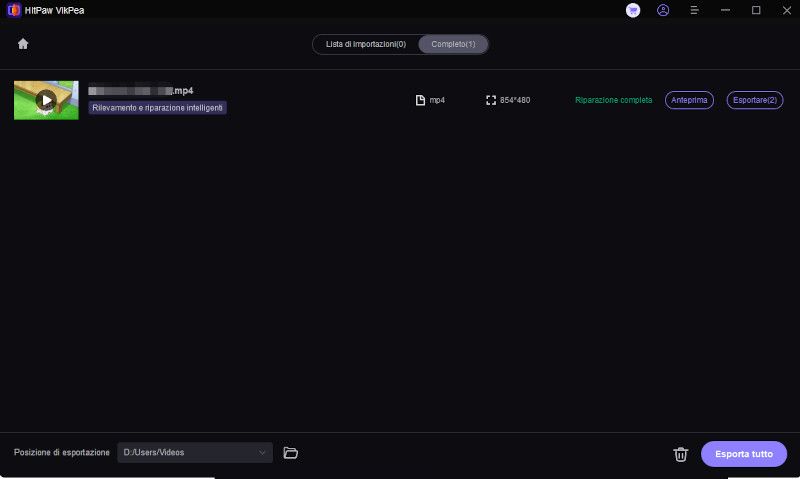
Scopri di più su HitPaw Video Enhancer
Parte 5. Suggerimenti per prevenire il malfunzionamento della scheda video in futuro
Mantieni la tua GPU in ottime condizioni con questi semplici suggerimenti:
- Pulisciare periodicamente la GPU per ridurre il surriscaldamento rimuovendo la polvere e garantendo un flusso d'aria ottimale.
- Aggiornare i driver della GPU per prevenire arresti anomali e problemi di prestazioni.
- Utilizzare un alimentatore di alta qualità per evitare instabilità e malfunzionamenti della GPU.
- Monitorare la temperatura della GPU utilizzando programmi come MSI Afterburner per mantenerla intorno a 85°C.
Considerazioni conclusive
Una scheda video in malfunzionamento può interrompere il funzionamento del tuo sistema e persino corroggere importanti file video. Seguendo questi passaggi di risoluzione dei problemi e misure preventive, puoi far funzionare la tua GPU senza problemi. Se i tuoi video sono danneggiati a causa di un malfunzionamento della GPU, HitPaw VikPea è la migliore soluzione per ripararli e migliorarli grazie alla tecnologia AI. Provalo subito e ripristina i tuoi video senza sforzo.






 HitPaw Univd
HitPaw Univd  HitPaw FotorPea
HitPaw FotorPea HitPaw Rimozione Filigrana
HitPaw Rimozione Filigrana 



Condividi questo articolo:
Seleziona la valutazione del prodotto:
Joshua Hill
Caporedattore
Lavoro come libero professionista da più di cinque anni. Mi colpisce sempre quando scopro cose nuove e conoscenze aggiornate. Penso che la vita sia sconfinata, ma io non conosco limiti.
Vedi tutti gli articoliLascia un Commento
Crea il tuo commento per gli articoli di HitPaw